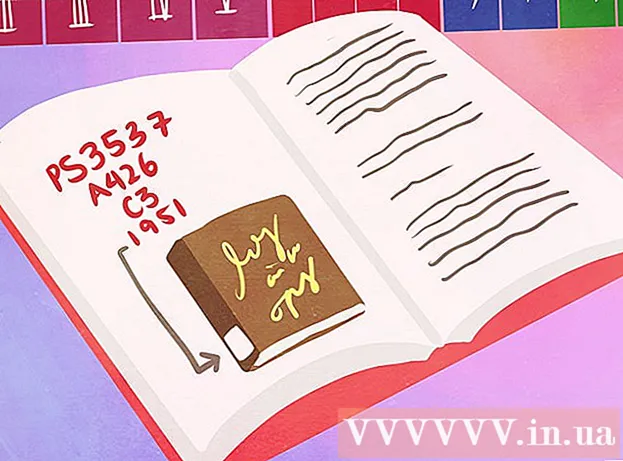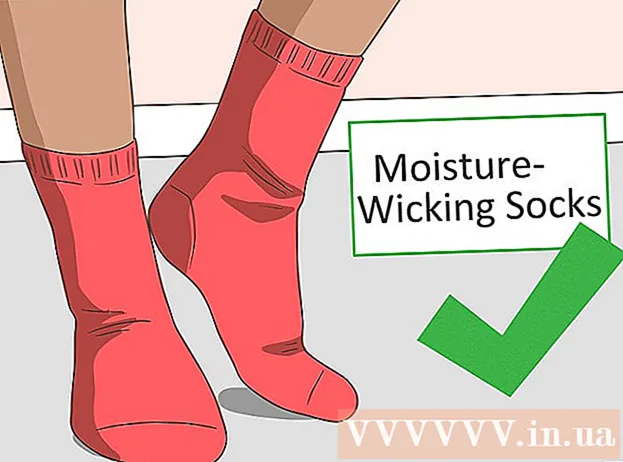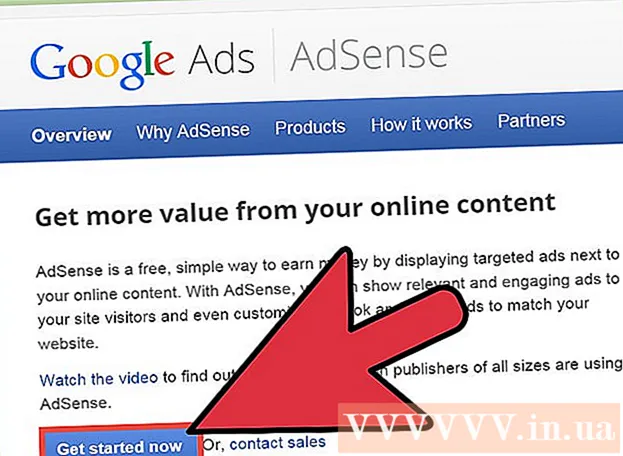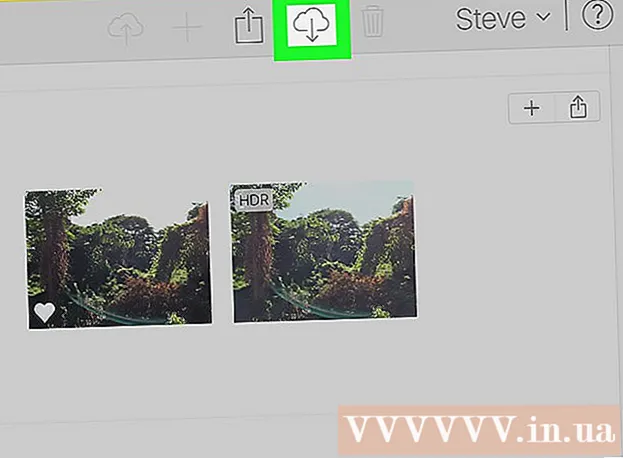Auteur:
Christy White
Denlaod Vun Der Kreatioun:
10 Mee 2021
Update Datum:
1 Juli 2024

Inhalt
- Ze trëppelen
- Method 1 vu 5: Maacht e Screenshot vum ganze Bildschierm
- Method 2 vu 5: Huelt e Screenshot vun enger Auswiel
- Methode 3 vu 5: Huelt e Screenshot vun enger Fënster
- Methode 4 vu 5: Späichert e Screenshot op de Clipboard
- Method 5 vu 5: Maacht e Screenshot a Preview
- Tipps
Egal ob et en geniale visuelle Witz mécht oder en technesche Problem fir de Support Departement kläert; e Screenshot ze maachen ass en prakteschen Trick fir op Ärem Computer ze léieren. Glécklech, e Screenshot am OS X ze maachen ass onheemlech einfach. Hei sinn d'Befehle fir verschidden Aarte vu Screenshots mat Ärem Macbook oder anere Mac Computer ze huelen.
Ze trëppelen
Method 1 vu 5: Maacht e Screenshot vum ganze Bildschierm
 Halt d'Schlësselen Kommando an Verréckelung an dréckt 3. Dir sollt elo kuerz den Toun vun enger Kamera héieren. Dëst ass ee vun den einfachsten Screenshots: Dir maacht e Bild vum ganze Bildschierm zu deem Moment.
Halt d'Schlësselen Kommando an Verréckelung an dréckt 3. Dir sollt elo kuerz den Toun vun enger Kamera héieren. Dëst ass ee vun den einfachsten Screenshots: Dir maacht e Bild vum ganze Bildschierm zu deem Moment.  Situéiert de Screenshot (png Datei) um Desktop ënner dem Numm "Screenshot [Datum / Zäit].’
Situéiert de Screenshot (png Datei) um Desktop ënner dem Numm "Screenshot [Datum / Zäit].’
Method 2 vu 5: Huelt e Screenshot vun enger Auswiel
 Halen den Kommando an VerréckelungSchlësselen an dréckt 4. De Cursor ännert sech elo an e klenge Zeiger mat Pixel Koordinaten ënnen lénks.
Halen den Kommando an VerréckelungSchlësselen an dréckt 4. De Cursor ännert sech elo an e klenge Zeiger mat Pixel Koordinaten ënnen lénks.  Klickt elo a hält d'Maus oder de Trackpad an zitt de Cursor fir e rechteckegt Gebitt ze wielen fir fir de Screenshot ze benotzen. Dréckt ESC fir erëm unzefänken ouni d'Foto an dëser Phase ze maachen.
Klickt elo a hält d'Maus oder de Trackpad an zitt de Cursor fir e rechteckegt Gebitt ze wielen fir fir de Screenshot ze benotzen. Dréckt ESC fir erëm unzefänken ouni d'Foto an dëser Phase ze maachen.  Fräisetzung de Maustast fir d'Bild ze huelen. D'Datei gëtt elo op den Desktop gespäichert.
Fräisetzung de Maustast fir d'Bild ze huelen. D'Datei gëtt elo op den Desktop gespäichert.
Methode 3 vu 5: Huelt e Screenshot vun enger Fënster
 Halen Kommando an Verréckelung an dréckt 4, an dann de Space Bar. Dëst wäert Äre Cursor an eng kleng Kamera Ikon maachen an all Fënster iwwer déi Dir schwieft, blénkt elo blo.
Halen Kommando an Verréckelung an dréckt 4, an dann de Space Bar. Dëst wäert Äre Cursor an eng kleng Kamera Ikon maachen an all Fënster iwwer déi Dir schwieft, blénkt elo blo.  Wielt d'Fënster vun där Dir e Screenshot maache wëllt. Fir déi richteg Fënster ze fannen kënnt Dir duerch déi oppen Uwendunge klickt mat Kommando+Tab oder mat F3 fir all oppe Fënsteren noeneen ze weisen. Dréckt ESC fir ze annuléieren ouni e Screenshot ze maachen.
Wielt d'Fënster vun där Dir e Screenshot maache wëllt. Fir déi richteg Fënster ze fannen kënnt Dir duerch déi oppen Uwendunge klickt mat Kommando+Tab oder mat F3 fir all oppe Fënsteren noeneen ze weisen. Dréckt ESC fir ze annuléieren ouni e Screenshot ze maachen.  Klickt op déi gewielte Fënster. Fannt d'Datei op Ärem Desktop.
Klickt op déi gewielte Fënster. Fannt d'Datei op Ärem Desktop.
Methode 4 vu 5: Späichert e Screenshot op de Clipboard
 Halt de Schlëssel Kontroll an exekutéiert eng vun den uewe genannte Kommandoen. Dëst späichert de Screenshot op de Clipboard amplaz vum Desktop.
Halt de Schlëssel Kontroll an exekutéiert eng vun den uewe genannte Kommandoen. Dëst späichert de Screenshot op de Clipboard amplaz vum Desktop.  Paste de Screenshot an engem Dokument, E-Mail oder benotzt en an engem Bildbearbeitungsprogramm. Dir maacht dat duerch Kommando ofhalen an op V. oder andeems Dir "Paste" am "Edit" Menu klickt.
Paste de Screenshot an engem Dokument, E-Mail oder benotzt en an engem Bildbearbeitungsprogramm. Dir maacht dat duerch Kommando ofhalen an op V. oder andeems Dir "Paste" am "Edit" Menu klickt.
Method 5 vu 5: Maacht e Screenshot a Preview
 Start Virschau. Dëst ass am Uwendungsapparat vum Finder ze fannen.
Start Virschau. Dëst ass am Uwendungsapparat vum Finder ze fannen.  Öffnen Datei a réckelen d'Maus fir de Screen Shot ze huelen.
Öffnen Datei a réckelen d'Maus fir de Screen Shot ze huelen. Wielt "Aus Selektioun", "Aus Fënster" oder "Vum ganzen Ecran.’
Wielt "Aus Selektioun", "Aus Fënster" oder "Vum ganzen Ecran.’ - "From Selection" mécht Ären Cursor zu engem Zeiger. Klickt elo an zitt bis Dir e Rechteck hutt wat uginn wat Dir wëllt schéissen.

- From Window verwandelt de Cursor an eng Kamera Ikon. Wielt d'Fënster déi Dir wëllt mat abannen a klickt op.

- Ganze Screen fänkt e Countdown un. Arrangéiert den Écran wéi gewënscht fir de Screenshot a waart op den Timer fir ofzeschléissen.

- "From Selection" mécht Ären Cursor zu engem Zeiger. Klickt elo an zitt bis Dir e Rechteck hutt wat uginn wat Dir wëllt schéissen.
 Späichert Äert neit Bild. De Screenshot wäert direkt als Virschaufenster fir d'Bild opmaachen. Öffnen de Dateimenü a wielt "Späicheren". Gitt dem Bild en Numm, wielt e Späicherplaz a Dateityp a klickt op "Späicheren".
Späichert Äert neit Bild. De Screenshot wäert direkt als Virschaufenster fir d'Bild opmaachen. Öffnen de Dateimenü a wielt "Späicheren". Gitt dem Bild en Numm, wielt e Späicherplaz a Dateityp a klickt op "Späicheren".
Tipps
- Wann Dir e Screenshot vun der Browserfenster maacht, ass et besser ze suergen datt Dir keng oppe Tabs hutt déi Dir net wëllt datt anerer gesinn.